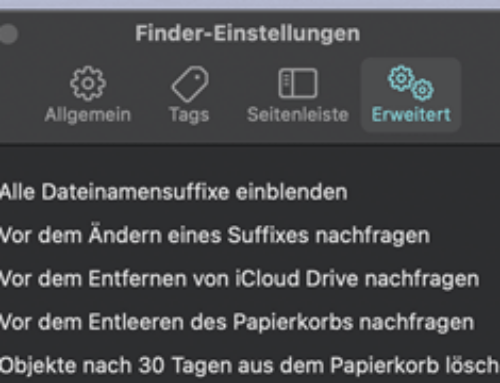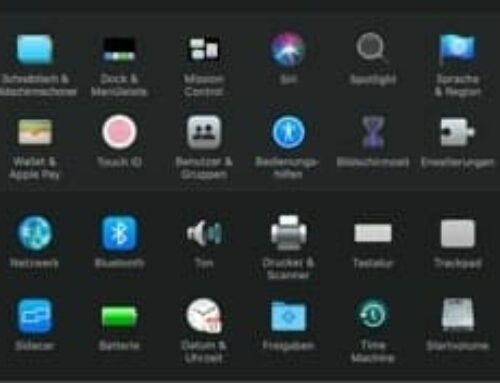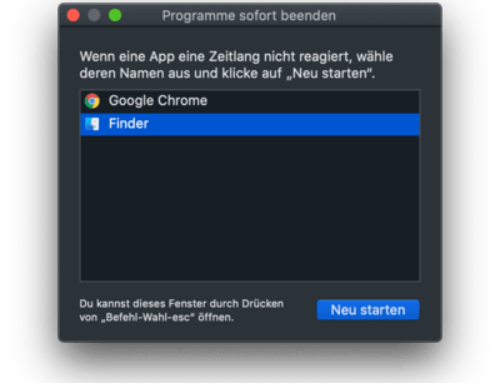MacOS bietet mit TimeMachine bereits eine sehr gute Lösung für das lokale Backup. Doch leider sind die Funktionen auch sehr begrenzt. Mir persönlich fehlt die Möglichkeit, Ordner zu synchronisieren oder einen kompletten Klon der Festplatte zu erstellen. Aus diesem Grund habe ich EaseUS ToDo Backup for Mac getestet. Eine Anwendung die verspricht, genau diese Anforderungen zu erfüllen.
Backup Software für den Mac
Die Installation von EaseUS To Do Backup for Mac ist schnell durchgeführt. Setup aufrufen, Programmpaket in Programme verschieben – fertig. Sehr viel leichter geht es nicht.
ToDo Backup bietet insgesamt vier Grundfunktionen an:
- Backup
Hiermit können beliebig viele Ordner auf einen externen Datenträger gesichert werden. Als Sicherungsziel kommen beispielsweise USB-Datenträger, freigegebene Ordner im Netzwerk, eine NAS oder andere Remotedatenträger in Frage. - Archivieren
Die Sicherung erfolgt bei dieser Variante in ein Backuparchiv. Das Archiv kann optional verschlüsselt werden. Diese Variante eignet sich besonders für das Archivieren von Datenbeständen, wie der Name auch bereits verrät. - Klonen
Beim Klonen lässt sich eine exakte Kopie einer Festplatte erstellen. Die Sicherung erfolgt nicht in eine Image Datei, sondern 1:1 (also Datei für Datei) auf das Sicherungsziel. - Synchronisieren
Beliebige Ordner lassen sich miteinander synchronisieren. Entweder in eine Richtung, oder in beide Richtungen.
In meinem Testbericht möchte ich die Funktionen Backup und Synchronisieren etwas näher erklären. In der Praxis dürften diese beiden Funktionen den meisten Nutzen bringen, bzw. am häufigsten angewendet werden.
MacOS Backup in beliebige Ziele kopieren
TimeMachine hat einen entscheidenen Nachteil: Ich kann immer nur meine komplette Festplatte in einen bestimmten Ort sichern. ToDo Backup für MacOS funktioniert hier anders.
Die Sicherungsaufträge werden in Projekten gespeichert. Für jedes Projekt lässt sich wiederum ein bestimmtes Sicherungsziel definieren. Dieses Ziel kann auf einer NAS im Netzwerk liegen oder auf angeschlossenen USB-Datenträgern. Pro Projekt können dann beliebig viele Ordner ausgewählt werden, welche auf das ausgewählte Backupziel kopiert werden sollen.
Durch das Anlegen mehrerer Projekte können die zu sichernden Ordner und Dateien somit auf mehrere Backupziele verteilt werden. Das steigert die Sicherheit vor Datenverlust durch einen defekten Backupdatenträger. Ein klarer Vorteil gegenüber TimeMachine.

Backups können in mehrere Projekte aufgeteilt werden. Jedes Projekt kann mehrere Ordner zur Datensicherung enthalten.
Weitere Vorteile und Funktionen des Backups sind:
- Optionale Verschlüsselung
- Inkrementelles Backup
- Begrenzung des maximalen Speicherplatzes pro Projekt
- Ausschluss bestimmter Dateitypen (0 kb-Dateien, Finder Data oder nach Dateiendung)
- Automatisches Entfernen alter Backups (nach x Tagen/Backups)
- Inhalt kompletter Applikationen sichern (z.B. iTunes oder Mailbox)
Die einzelnen Datensicherungen können entweder automatisiert oder manuell erfolgen. Ein programmeigener Scheduler steuert die automatisierte Sicherung nach frei einstellbaren Intervallen oder festgelegten Zeitplänen im Hintergrund.
Ordner am Mac synchronisieren
Die zweite wirklich nützliche Funktion ist das Synchronisieren von Ordnerpaaren. Hierbei werden zuvor festgelegte Ordner manuell oder automatisch abgeglichen. Neue oder geänderte Dateien werden kopiert.
Die Synchronisierung erfolgt entweder von Ordner A zu Ordner B, von B zu A oder bidirektional. Die einseitige Synchronisation kann z.B. als kontinuierliches Backup eingesetzt werden: Ein lokales Arbeitsverzeichnis kann in bestimmten Zeitabständen auf in ein Netzlaufwerk gesichert werden. Die bidirektionale Synchronisation könnte bei der Teamarbeit zu Einsatz kommen, wenn z.B. zwei Kollegen an einem Projekt arbeiten und ihre Daten abgleichen möchten.
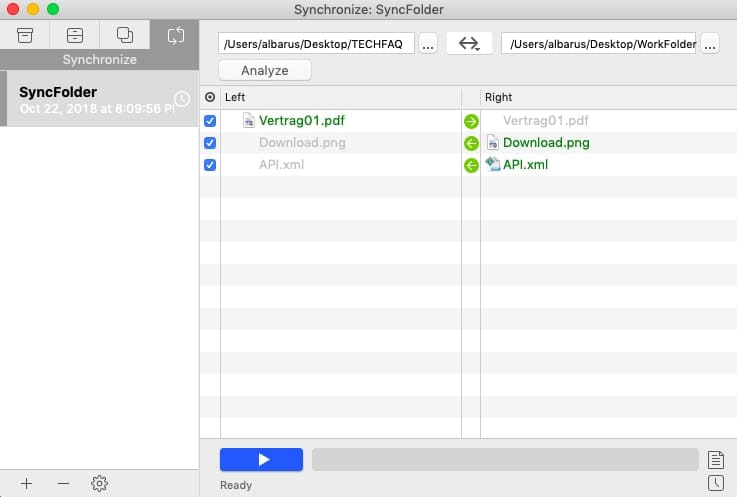
Ordner und Dateien lassen sich mittels ToDo Backup in beide Richtungen synchronisieren.
Wie bereits beim Backup, erfolgt auch hier die Konfiguration in einzelnen Projekten. Für jedes Projekt kann dabei ein Ordnerpaar für die Synchronisation gewählt werden. Enthalten die Ordnerpaare Unterordner, werden diese ebenfalls mit synchronisiert.
Die Synchronisation erfolgt wie beim Backup entweder manuell oder automatisch über den Scheduler. Bei der Dateisynchronisation bietet sich natürlich ein Zeitintervall für den Abgleich an. Über die Funktion „Automatically start syncing when destination is mounted“ kann die Synchronisation auch immer genau dann erfolgen, sobald z.B. ein USB-Datenträger angeschlossen wird.
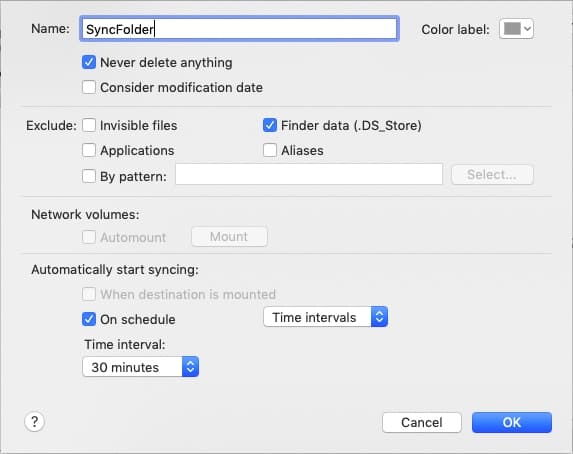
Jede Synchronisation kann automatisch gestartet werden. Zudem sind einige Einstellungen, wie der Ausschluss bestimmter Dateien möglich.
Fazit:
EaseUS ToDo Backup for Mac ist aufgrund seines erweiterten Einsatzzweckes eher als Erweiterung zum TimeMachine Backup anzusehen. Besonders die Funktion der Dateisynchronisation zwischen zwei Ordnern bietet unzählige Einsatzzwecke und dürfte für einige eine große Hilfe im Alltag sein. Die Backupfunktionen (Backup, Archivierung) bohren die Möglichkeiten von TimeMachine weiter auf. Und das Klonen liefert die Option, einen kompletten Datenträger 1:1 zu kopieren und anschließend auszutauschen.
Ebenfalls interessant:
Dieser Artikel ist wie alle anderen auf dieser Seite kostenlos für Dich und ich hoffe, ich konnte Dir weiterhelfen. Wer möchte, kann diesem Blog eine kleine Aufmerksamkeit in Form einer kleinen Spende (PayPal) oder über die Amazon Wunschliste zukommen lassen.